如何在windows server2008 r2上打开internet信息服务 iis 管理器
1第一步在我们的电脑里面打开控制面板,点击程序下方的卸载程序,如下图所示:
2第二步进去程序和功能界面之后,点击打开或关闭windows功能,如下图所示:
3第三步进去打开或关闭windows功能之后,可以看到Internet信息服务默认是没有勾选的,如下图所示:
4第四步我们Internet信息服务里面所属的ftp服务器,web管理工具,万维网服务全部勾选上,点击确定就开启了iis功能,如下图所示:
5第五步点击确定之后,开启windows功能需要等待一下,等待更改功能完成之后,就成功开启了iis功能,如下图所示:
6第六步我们在桌面点击windows图标,在所有程序里面去搜索iis,点击打开Internet信息服务(IIS)管理器,如下图所示:
win7中也是默认带IIS服务器的,只是默认没有开启需要手动开启。
工具原料:win7系统
1、依次打开”开始“——>”控制面板“——>"默认程序"。
2、然后选择最下方的程序和功能选项。
3、在打开的界面中选择打开或关闭windows功能。
4、然后勾选IIS服务器配置相关的选项,如下图:
5、勾选完成 后等待其配置完即可重启系统生效。
6、至此及开启了IIS服务,然后可以通过控制面板中的管理工具中的Internet信息服务管理来管理自己的IIS服务器了。
可以使用修复方法如下:
1、首先需要的是在计算机上打开IIS服务器软件,这个界面上显示的是程序、桌面等,选择点击。
2、可以看到界面上的选项,选择发生错误的网站,单击鼠标。
3、在中间的功能区中,在“ IIS”设置区域中找到“错误页面”。
4、接下来,在右侧的“操作区域”中,可以看到有一个长列表,单击“编辑功能设置”。
5、最后,将“错误对应”设置为最后一项。 完成后单击“确定”,以解决打开网页时发生的错误。

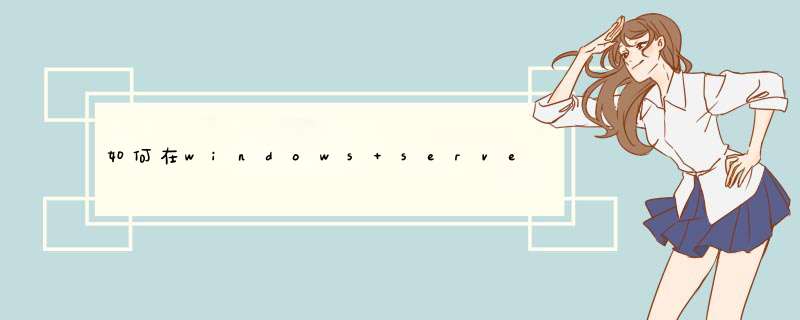

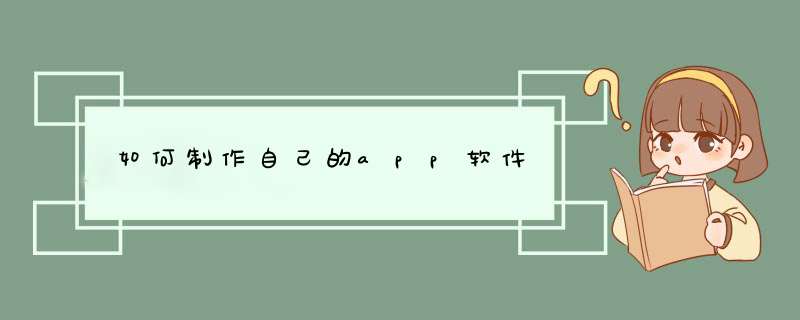



0条评论